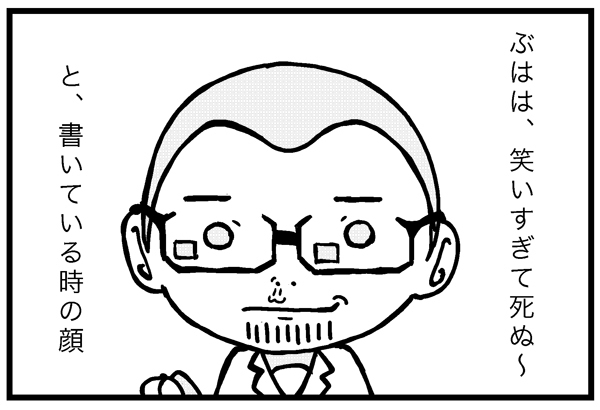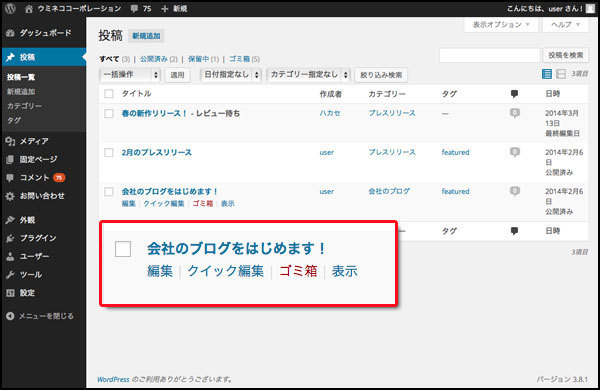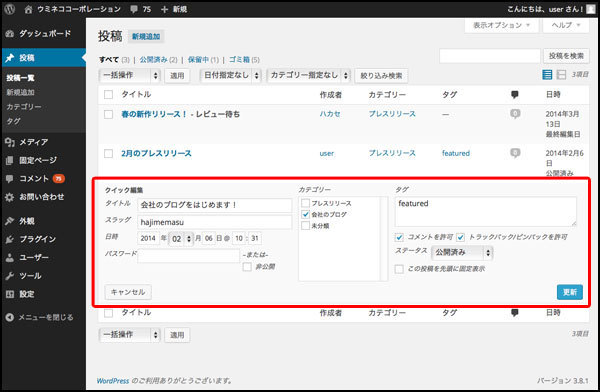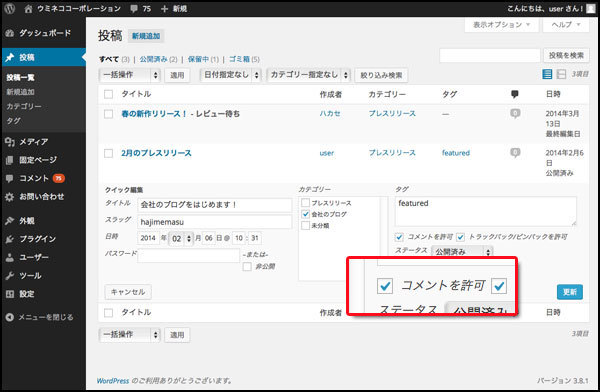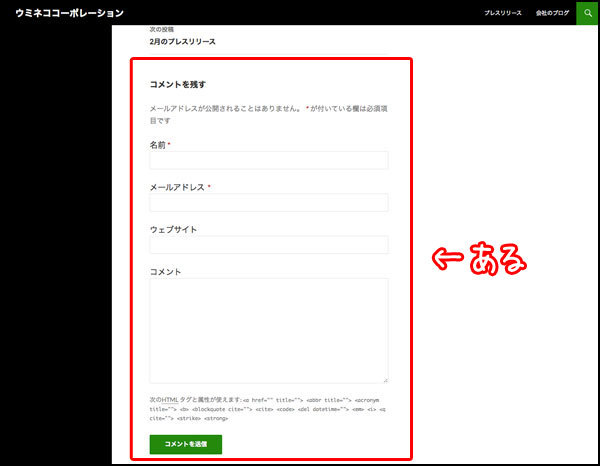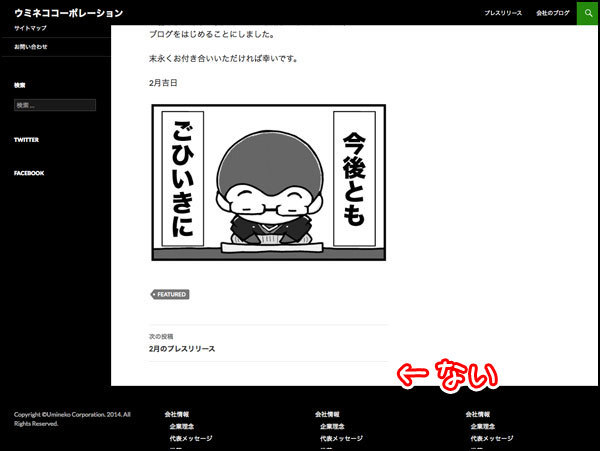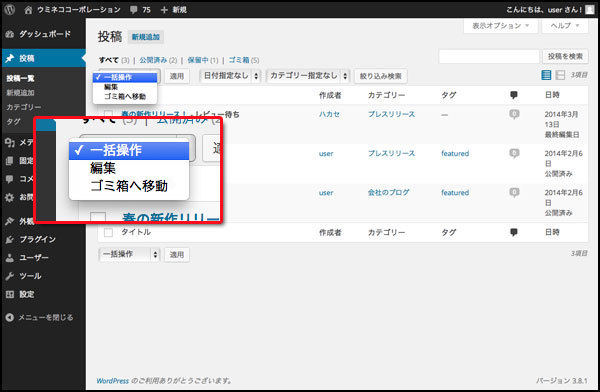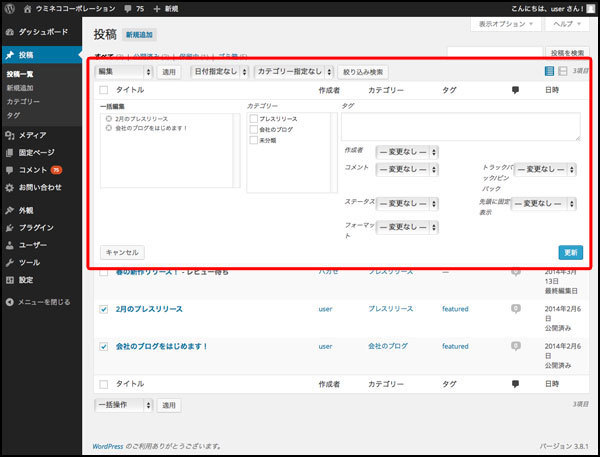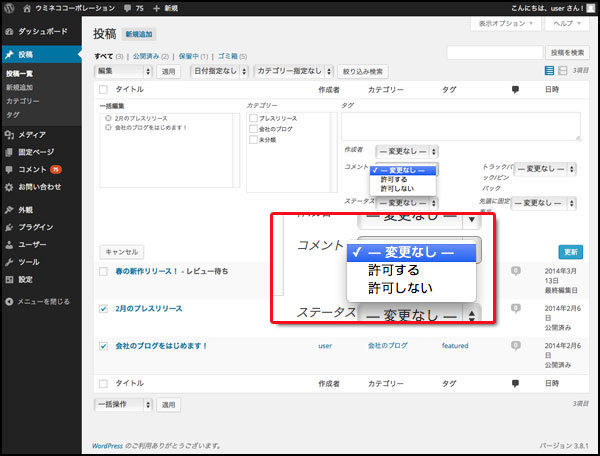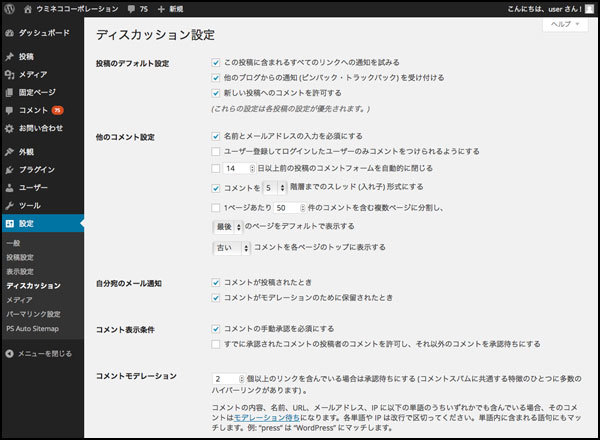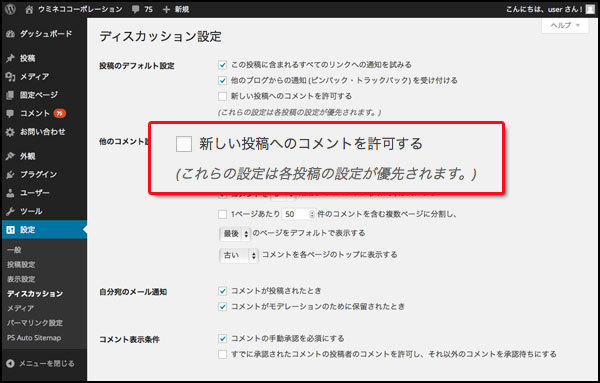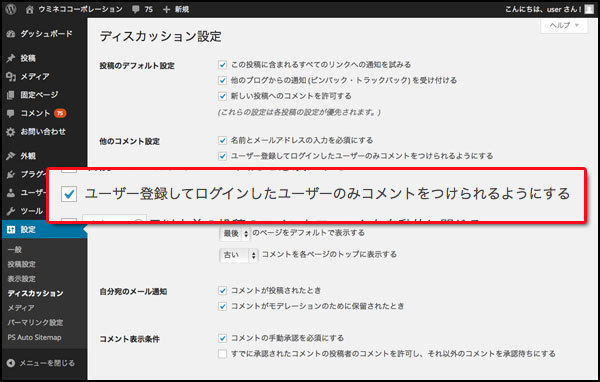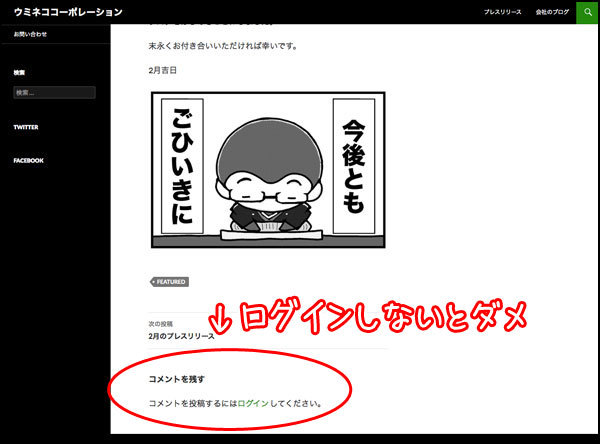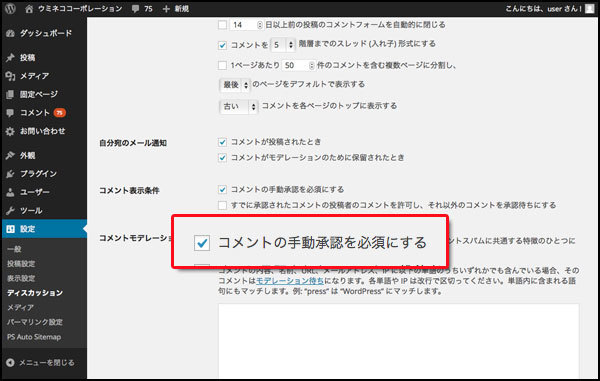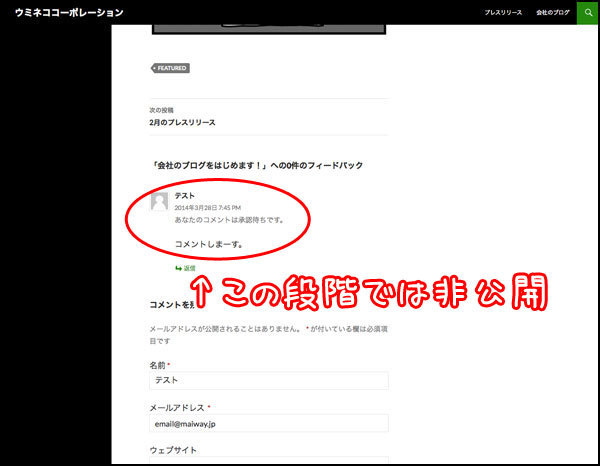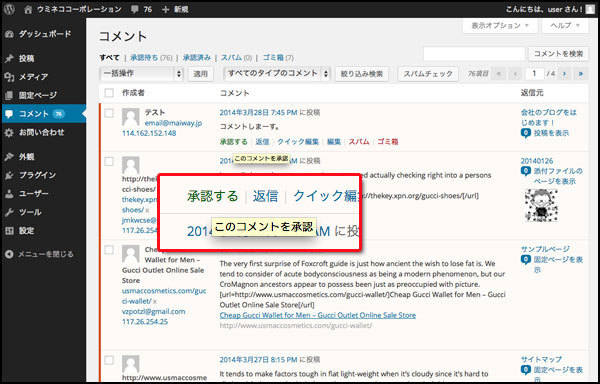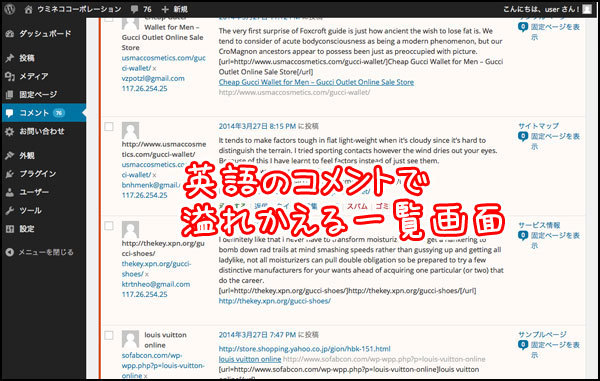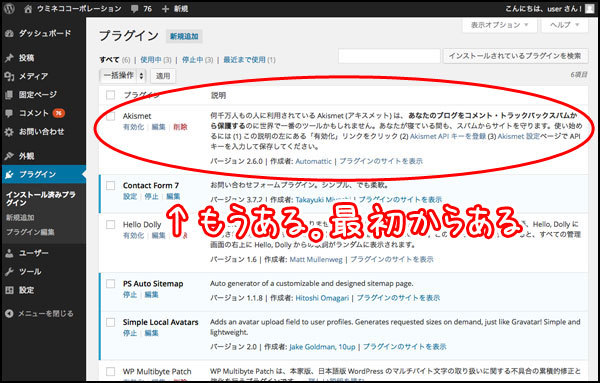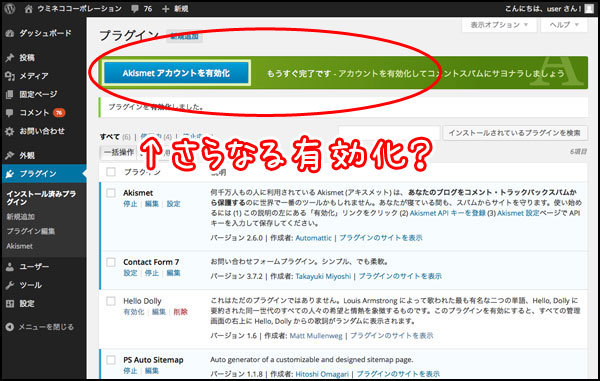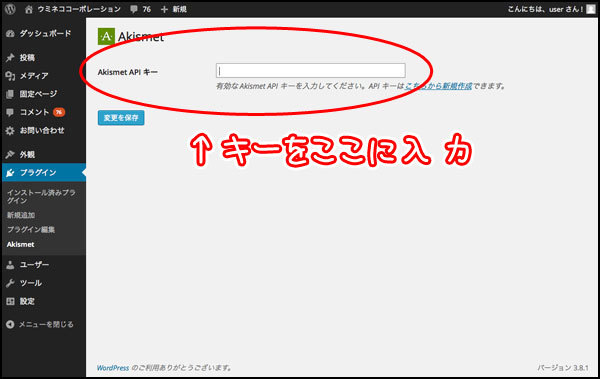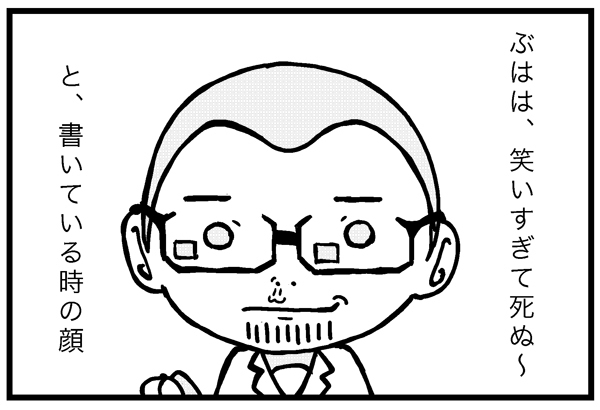コメントあるある

はい、そういうわけでございまして!
サルでき流企業サイトの作り方、第25回を迎えております。窓の外はすっかり春めいてきましたが、みなさまいかがお過ごしですか?
……え?花粉がヒドくて窓を開ける気にもならない?
うんうん、わかるわかる~。ワタシも重度の花粉症ですので、この時期は外に出たくもありません。お花見はデリバリーで持ってきてもらったピザ片手に、Googleマップのストリートビューで楽しむことにしますよ、ええ。別に悔しくないのです。
さてさて。そんなこんなで今週のウミネココーポレーション仮設広報部は、ハカセからコメントについてのお話が行われているようです。
……誰しも思い当たるフシがあるでしょう。コメント欄に「笑」と書きつつ、ピクリとも動かない口角。コメント欄に「泣」と書きつつ、ポテチをパリポリ。ネット社会の現代人は、皆一様に仮面をかぶっているのです。嗚呼、これこそ利便性が生み出した社会の闇っ!とかなんとか。
……なんて話になると、いつも以上に長くなりそうですので。ここではコメント「機能」に的を絞ってお話をしていきます。そもそも企業サイトにコメント機能は付けるべきなのかどうなのか。その辺のところからじっくり考えてみましょう。
WordPressにおけるコメント機能とは
WordPressにおけるコメント機能とは、投稿記事や固定ページに読者(ユーザー)からのコメントを書き込めるようにした機能のことで、「ブログ」としてはポピュラーな機能です。(お忘れかもしれませんが、WordPressは元々ブログシステムです)
自分が書いた記事に、「読みました!面白かったです!」「私はこんな風に思いましたよ、ではまた来ます」「補足すると、ここはこうらしいですよ、書いておきますね」など、読者からのコメントが入り、それが盛り上がるというのは、ブロガー(ブログを書く人)冥利に尽きる瞬間です。
いやー思い出しますね。
かつて某アメ◯ロでブログを書いていたあの日々を。
- 「すごくわかりやすかったです!」
- 「ためになる記事をありがとうございます!」
- 「まったく技術系ブログっぽくないですね!」
- 「でも、時々何が言いたいのかわからないです」
- 「しかも、サルにはできないと思います」
- 「ここと、ここと、ここと、ここ、間違ってますよ」
(※一部記憶が改竄されている可能性があります)
……あれ、何だか涙が。
そうなんですよ。確かに良いコメントが入ると、ものすごく「ブログ自体」も「書き手自身」も盛り上がるのですが、全部が全部良いコメントということはまずありません。
悪いコメントも、たくさん入ってきます(この場合の悪いとは、ほとんどの場合、自分にとって「都合が悪い=耳が痛い」)。さらに、それがヒートアップすると、炎上と呼ばれるヒドい状態に発展する場合さえあります。
さて。
その上で、考えてみましょう。
「そもそも、企業サイトにコメント機能は要るのか要らないのか」
どっちでしょう?
企業サイトにコメント機能は要るのか要らないのか
まあ、もちろん、正解はそれは各々の企業によって異なるということだと思います。企業イメージ、事業の内容、社内の雰囲気、様々な要素によって、コメントを受け付けたほうが良い企業もあれば、受け付けないほうが良い企業もある、ということですね。
ですが、まあそれはそれとして。ワタシ自身の考えをお話すると、どんな企業であれ、記事の内容(種類)によっては、コメント機能があってもいいのではないかと思っています。
平たく言ってしまうと、「最初っからナシって考えるのは、ちと寂しい(もったいない)」くらいですかね。正確には。
その理由、なのですが。前にもお話しましたが、ワタシはWebサイトというものを、「育てていく類のものだ」と思っていまして。そして、「それには、長い時間がかかるのだ」と思っているわけです。
その、ホームページを育てていく過程を「旅」に例えると、「遥か彼方まで赴く長旅を、自分たちだけでずーっと孤独に過ごす」というのは、モチベーション的にすごく大変だと思うんですよ。
もちろん、すべての投稿記事や固定ページにコメントを書けるようにするリスクはありますので、「記事の内容(種類)によっては、OK」という前提条件が入りますが、基本的にコメントは良いコメントも悪いコメントもウェルカムとしておいたほうが、旅路的には「味が出てくる」のではないかと。
嬉しいコメントが来れば、そのまま嬉しいですし、キツイコメントが来れば、ああでもないこうでもないと、いろいろ考えながらの反省をする。その繰り返しの中で、Webサイトも書き手も、少しずつ成長ができれば良いのではないかと思います。
そんなわけで、「企業サイトだけど、コメント機能を使うかも」という前提に立った上で、WordPressのコメント機能の設定方法を見ていきましょう!
いつもどおりの長い前フリ終了です!
コメント機能のオン・オフを設定するには?
WordPressのコメント機能をオン・オフするためには、大きく分けると「2つの設定方法」があります。
ひとつは記事やページ単位でコメント機能のオン・オフを設定する方法で、もうひとつはサイト全体でコメント機能のオン・オフを設定する方法です。
もちろん、前フリで書いたような「記事内容(種類)によって、コメント機能のオン・オフを設定したい場合」にも、ちゃんとそれができるようになっています。
では、順番に見ていきましょう。
記事やページ単位でコメント機能のオン・オフを設定しよう
まずは、記事やページ単位で、コメントの書き込みを許可するかしないか、という設定を行います。
ま、説明よりも実際に見てみましょうか。
では、いつものようにWordPressにログインをして、投稿記事一覧画面を開いてください。固定ページ一覧画面でもOKです。
今まで当たり前のようにサラサラ~っと流していましたが、この投稿記事一覧画面(固定ページ一覧画面)、各記事にマウスカーソルを乗っけると、スッとメニューが出てきますね。
マウスカーソルを乗っけると、メニューが出る
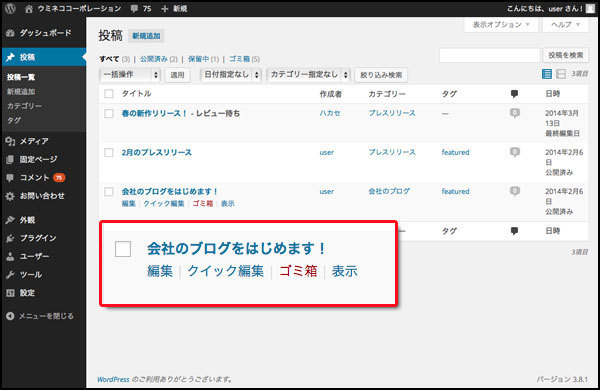
管理者権限では、「編集」「クイック編集」「ゴミ箱」「表示」の4つのメニューが出てきます。(え?権限によって何か違うの?というアナタは、第23回をチェック!)
みなさんいつもは「編集」に進んでいたと思うのですが、今回は「クイック編集」を選んでみましょう。画面はどうなりましたか?
一覧画面がスルスルっとトランスフォームしました。たくさんの項目が並んでいますが、よく見ると、どれもこれもドコかで見たような……
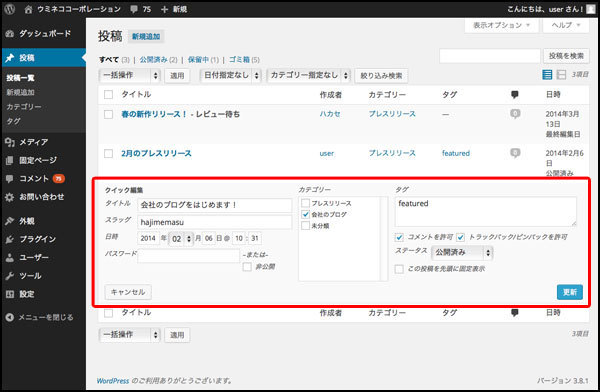
クイック編集画面が出てきましたね。実は、本文以外の情報の大半は、わざわざ記事編集画面を開かなくても、このクイック編集画面で修正できるようになっているのです。
カテゴリー選択をミスしたことに一覧画面で気付いて、それだけを直すために、わざわざ記事編集画面に移動するのは面倒だな~、この場でパパっと直せないものかな~って、思っていた方。なかなかスルドイ。これからはクイック編集画面を使ってくださいね。
さて、この中に「コメントを許可」というチェックボックスがあります。
見つかりましたか?
ここです。ここ
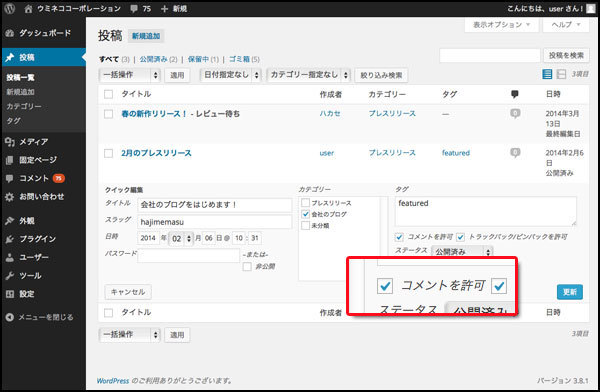
このチェックボックスをオンにすると、記事にコメント欄が表示されるようになります。オフにすると、コメント欄ごと非表示になります。
オンの状態。コメント欄があります
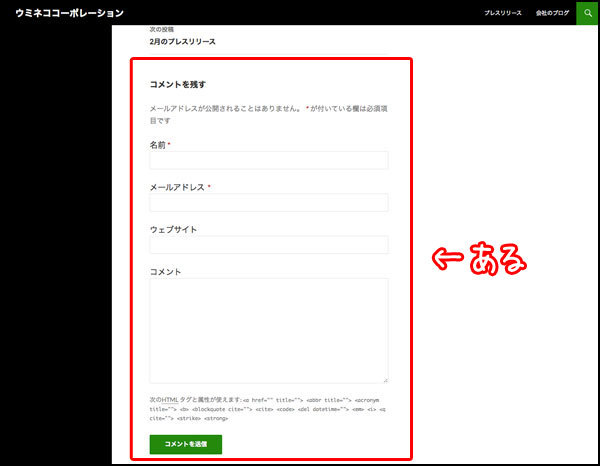 オフの状態。コメント欄が跡形もなく
オフの状態。コメント欄が跡形もなく
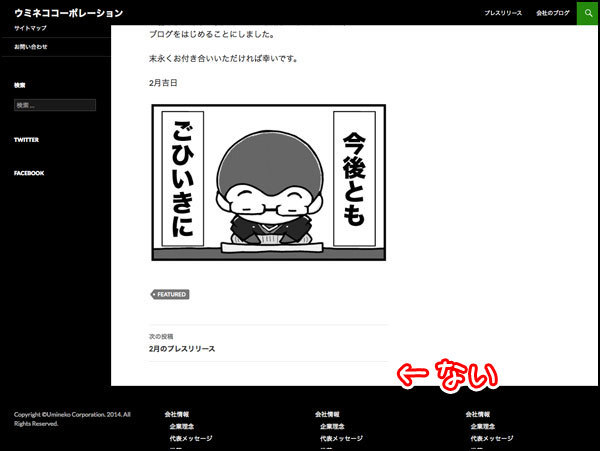
コメント欄が消えると、ブログっぽい雰囲気がかなり減りますね。「ホームページ」と呼ばれるものと、「ブログ」と呼ばれるものの違いって、コメント欄があるかないかに結構影響を受けていることがわかります。
あ、そうそう。
今ちょうど一覧画面を見ていますので、一覧画面で使える機能をもうひとつご紹介しましょう。
一覧画面の上の方、新規追加ボタンと一覧リストの間に、「一括操作」というプルダウンがあります。見つかりましたか?
そうそう、コレです
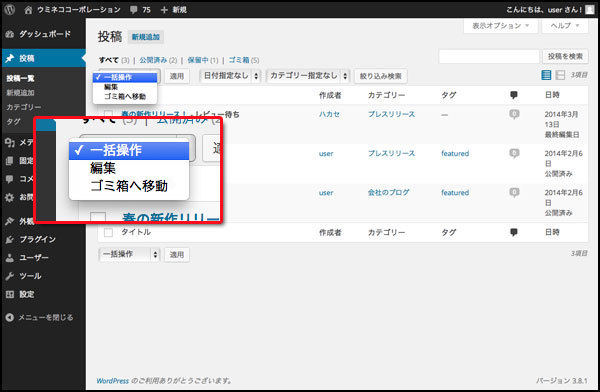
この機能、使い方としては、
- STEP1:まず各記事の左にあるチェックボックスをオンにする
- STEP2:一括操作プルダウンを「編集」か「ゴミ箱へ移動」にする
- STEP3:「適用」ボタンを押す
こんな感じで使います。
プルダウンを「ゴミ箱へ移動」にして「適用」ボタンを押すと、チェックした記事がまとめてゴミ箱へ移動します。
また、プルダウンを「編集」にして「適用」ボタンを押すと、こんな感じに画面がトランスフォームします。
どうもこんにちは、一括編集画面です
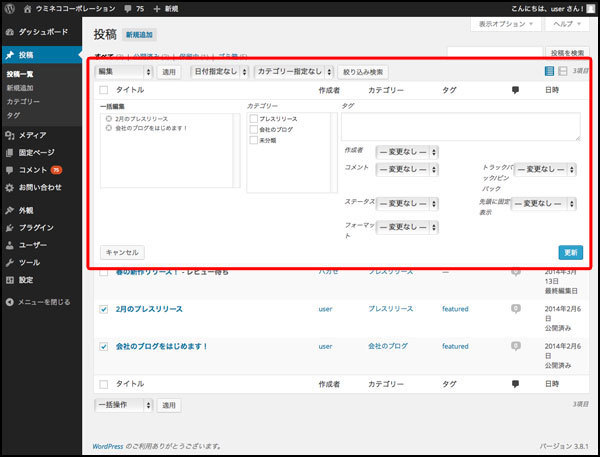
左側の枠に、「今回一括編集の対象になった記事のリスト」が、そして、右側の枠に、「その記事に対してどんな編集をするか」、という様々な項目が表示されています。
もちろん、「記事本文」のように、複数を一括で修正できない項目がありますので、記事すべてが編集できるわけではないのですが、これだけでも結構な数の項目がありますね。
この機能を使えば、先ほど出たコメント機能のオン・オフを一括で変更したい場合に、「コメント」というプルダウンの項目を「許可する」「許可しない」のどちらかにして、右下の「更新」ボタンを押せばOKです。超便利~!
特定のカテゴリーの記事のコメント機能をすべてオフにしたい!なんていう作業も、コレでカンタンにできますね
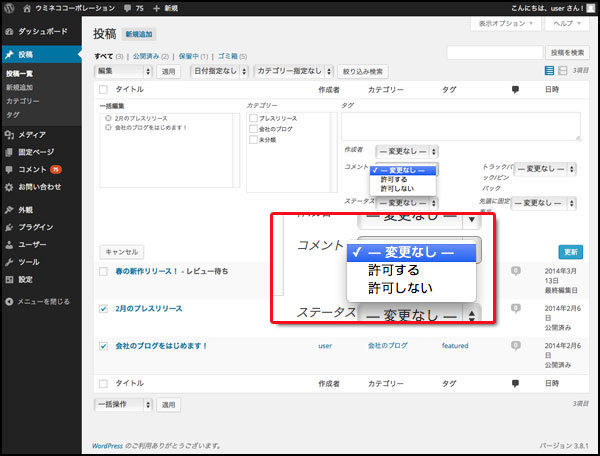
サイト全体でコメント機能のオン・オフを設定しよう
では、次に行きましょう。次は、サイト全体で、コメントの書き込みを許可するかしないか、という設定を行います。
こちらは、記事やページでの設定とちょっと違って、「全体で書き込みオッケー」「全体で書き込みダメー」というやり方だけではなく、もう少し細かい設定が可能になっています。
……ま、その分ムズカシイので、こっちのほうの説明が後になった、ということです。
ではでは、設定方法を順番に見ていきましょう。
基本設定:サイト全体としてコメントのオン・オフ設定をする
細かい設定ができるとは言え、基本は全体でのオン・オフ設定です。画面を確認しますよ。管理画面の「設定」メニューから「ディスカッション」を開いてください。
ディスカッション設定画面です。コメントの設定もココに含まれます
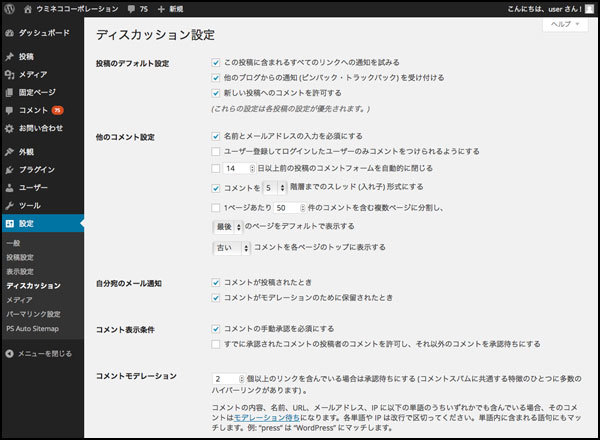
ディスカッションとは、「ユーザーとのディスカッション」という意味ですね。日本語だと、何だか「議論」みたいな感じのする言葉ですが、WordPressでは、「やりとり」くらいの感じで使われているようです。
ディスカッション画面の上から3番目のチェックボックスに、「新しい投稿へのコメントを許可する」というものがありますね。Webサイト全体でコメント機能を使いたくない場合は、ここのチェックボックスをオフにしてください。
新しい投稿へのコメントを許可……しない、と
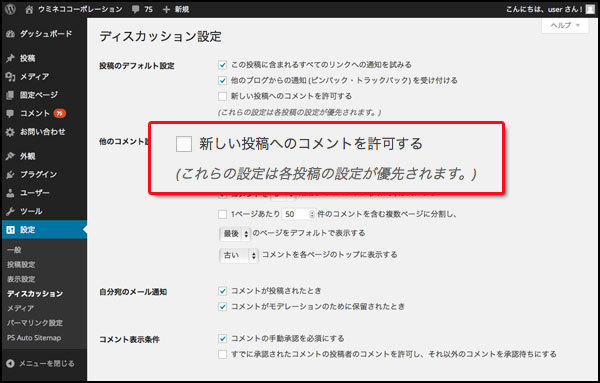
こうすることで、記事やページを新規作成する時に、はじめから「コメントを許可」のチェックボックスがオフになります(もちろん、手動でオンにすればコメント欄は出てきますが)。
勘の良い方はお気付きかと思いますが……、この機能では、既に作成済みの記事やページに対して、コメント欄をオフにすることはできません。
記事やページを新規作成する時に、デフォルトがオフになるだけです。
少々面倒ですが、既にコメント機能をオンにしている記事やページがある場合は、一覧画面から、先ほどお話した「一括修正」を行ってください。
応用設定1:ログインしたユーザーにしかコメントを書き込めないようにする
では、基本設定ができたところで、ディスカッション設定画面に戻ってください。ここから細かい設定に移っていきます。
まずは、ログインしたユーザーにしかコメントを書き込めないようにする設定です。
第23回のユーザー設定の中で、「購読者」なる権限の設定ができますよ~、なんてお話をしたことを覚えていますか?(はて?何だっけ?という方は、第23回をチェック!)
購読者は、ログインしたユーザーにしかコメントが書き込めないようにする機能を「オン」に設定した時用の、権限がほとんど無いユーザーを作るために必要、みたいなお話でした。
そう、それの設定がコレです。
このチェックボックスをオンにすると……
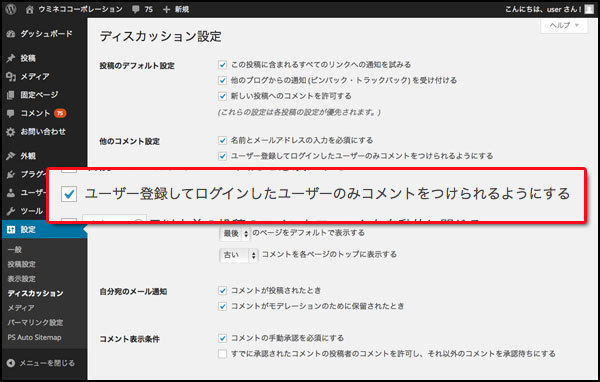 コメント欄がこんな感じに変化します。ログインしてください、と
コメント欄がこんな感じに変化します。ログインしてください、と
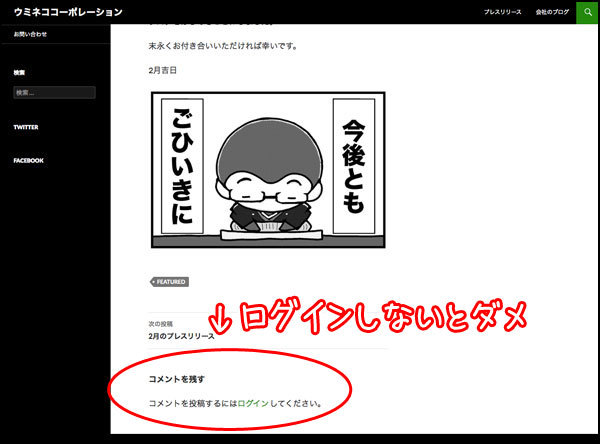
今回のターゲットは企業サイトですからね、信用できるユーザーから(お客さま)のみの書き込みしか受け付けない、という考え方もアリかもしれません。いっそのことユーザー登録を必須にする、というパターン。
応用設定2:コメントの公開を承認制にする
でも、ユーザー登録をしてもらうとなると、今度はユーザーの管理する手間が増えてちょっと……という企業さんもいらっしゃるかと思います。
そんな企業さんには、コメント承認機能がオススメです。
こちらの承認機能をオンにすると、書き込まれたコメントをすぐ公開するのではなく、一旦管理画面の方に溜めて、管理者が「承認」することで公開される。という、そんな流れになります。
設定する画面は、ディスカッション設定画面の、こちら。
このチェックボックスをオンにすると、承認が必須になります
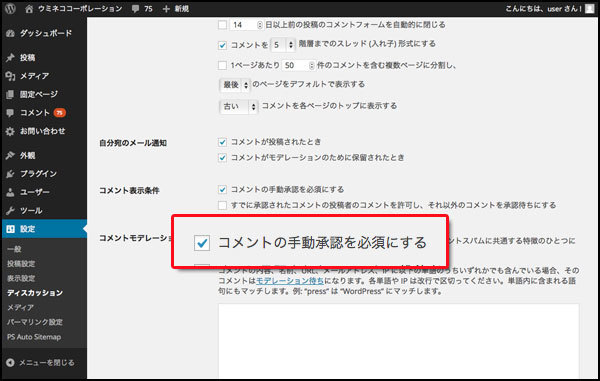
すべてのコメントを承認するのは面倒だな~、「別にこの人のコメントならノーチェックでも公開していいんだけどな~」という感じであれば、この「コメントの手動承認を必須にする」のチェックを外して、その下の「すでに承認されたコメントの投稿者のコメントを許可し、それ以外のコメントを承認待ちにする」をチェックしておきましょう。
そうすることで、かつて承認をした人であれば、コメントが承認なしで公開されます。
では、コメント欄の方を見てみましょうか。書き込んだコメントが、承認待ちの状態になると、コメントはこんな感じで表示されます。
「承認待ち」という言葉が見えますね。この状態ですと、書き込んだ人にはコメントが見えていますが、それ以外の人には見えていません
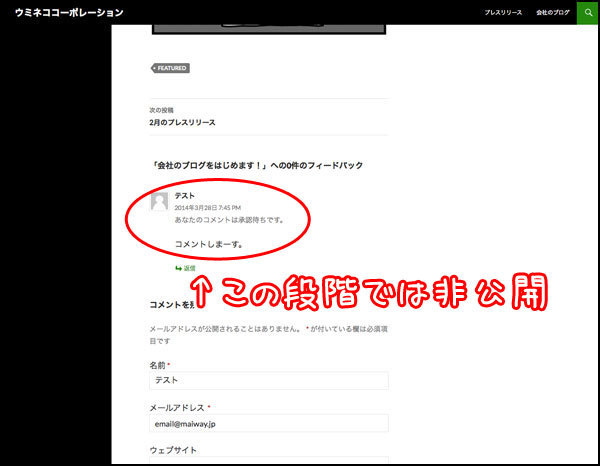
承認待ちになったコメントは、管理画面の「コメント」メニューを開けば見ることができます。
ありました。では早速、「承認する」リンクをポチッとな。これで、コメントが公開されました
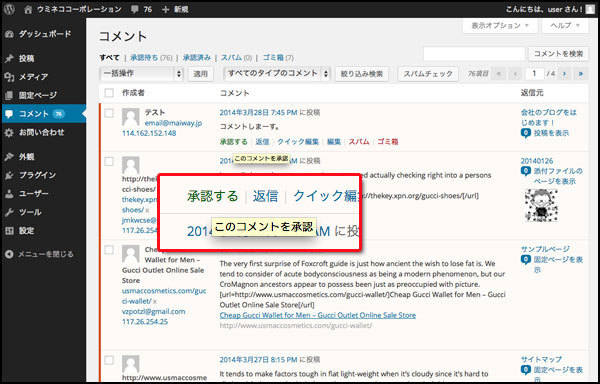
入れて安心、スパム防止プラグイン「Akismet」
さてさて、先ほど出てきたコメント一覧画面、よーく見ると、何やら大変なことになっていました。お気付きでしょうか?
え?なに?「外人さんに大人気」ってこと?
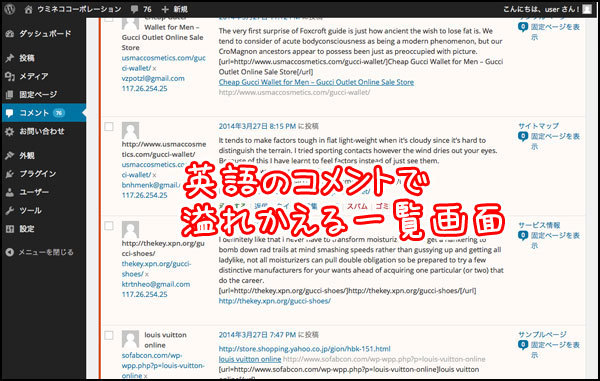
いやん、何この英語のコメントの数々。どこの海外のメディアで紹介されたのしらウチのWebサイト。と、「思ってはいけません」。悲しいかな、こちらのコメントはすべて、スパムコメントです。
スパムコメントというのは、いわゆる「悪い人たち」が、コメント欄を使って、例えば「自分たちの商品を売る広告文を流す」等、本来のコメント欄の使用用途以外の目的で書き込んでくるコメントで、そのほとんどが「自動的なプログラム」によって書き込まれてきます。
WordPressは多くの人が使っているメジャーなシステムですので、当然WordPressを狙った自動プログラムというものが、同じように世界中でたくさん動いており、気付くとコメント欄はあっという間にスパムコメントで溢れかえっていた、なんてことが日常的に起こります。
ワタシのこのデモサイトでも、コメントを「承認なしの即公開」にしていたら、どうなっていたことか……。
ただ、承認チェックをしていたとは言え、管理画面のコメント一覧画面が、スパムコメントで一杯になるのも嫌ですよねえ……。
そんなアナタのために、プラグインをひとつご紹介しておきます。
「困ったら、頼っておこう、プラグイン」
では、プラグイン一覧画面へどうぞ。
そのプラグインの名前は、Akismetと言います。
おや?その名前のプラグインは、既に入っているような……
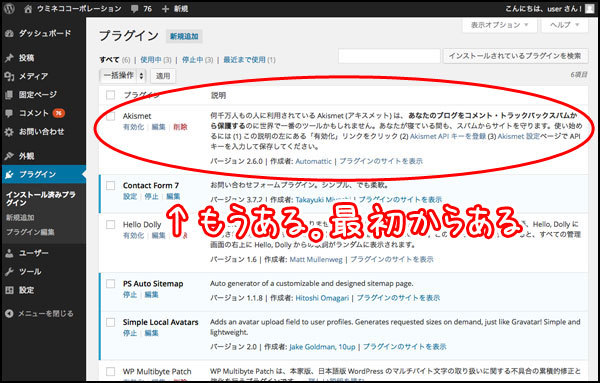
そうなんです。このAkismet、実はWordPressの基本プラグインでして。インストール時に必ず導入されます。ですから、この連載の中でも、みなさん一度は目にしているプラグインなのです。
どれどれ……。あ、よく見ると、「あなたのブログをコメント・トラックバックスパムから保護する」って、しっかり書いていますね。まさにスパム防止のためのプラグインだったようです。
では、Akismetを有効化してみましょう。ポチッとな。
何やら見慣れないボタンが出てきました。どうやらまだプラグインは有効になっていないようです
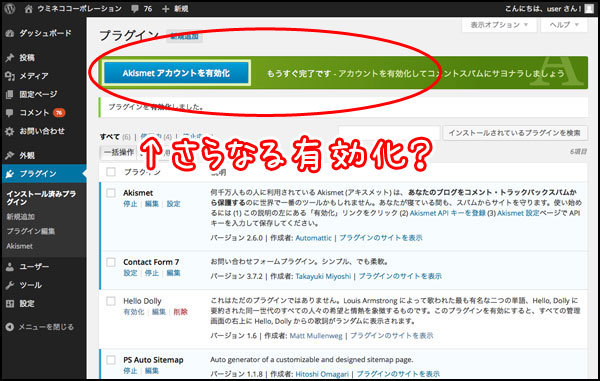
実はですね……このAkismet、ユーザー登録が必要なのです。もっと言ってしまうと、個人サイトで利用する場合は無償利用が可能なのですが、商用サイトに利用する場合は、1サイト一ヶ月5ドル程度の料金がかかります。
ですので、基本プラグインとして、はじめからインストールされているものの、有効化はこっち任せ、という状態なのでした。
ちょっとだけ面倒な初期設定と、一ヶ月スタバで豪勢なコーヒーを一杯飲むくらいの金額で、スパムの嵐が(ある程度)ピタッと止むと思えば安いものです……ね。スパムに困ったら導入を検討してみてくださいね。
ユーザー登録をして、入手したAkismetAPIキーをWordPressの画面に入力すれば、完了です
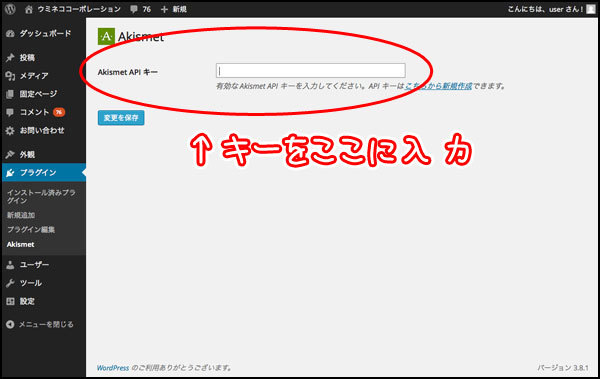
まとめ
いかがでしたか?
最初にお話しましたが、企業サイトにとってコメント欄は、必ずしも「絶対に必要な機能」というわけではありません。
必要な情報を最適な形で見せる、そんなカタログとしてのWebサイトを目的にするのであれば、コメント欄が無くてもまったく問題はないのです。
ただ、FacebookにせよTwitterにせよ、「企業の中の人」と「お客さま」が直接コミュニケーションを取ることができるツールは、使いようによっては双方にとって非常に便利ですし、魅力的です。
何かあって炎上するリスクは本当に怖い、けど、もしその怖さがないのであれば積極的にやってみたい、でも、その可能性は絶対にゼロにはならない。コメント欄は、そんな悩ましい機能なのではないかと思います。
すべての問題が解決するわけではないのですが、「一部の記事に対して」「しっかりとした承認制、もしくはユーザー登録をしていただいた方にのみ」コメント欄を開放しよう。こんな形から、少しずつはじめてみるのが良いのではないかと。
「良いコメントがたくさん来ますように」と念じつつ。
……おっと。
と、いうところで終了の時間です。
ではでは、今回はここまで!
次回をお楽しみに~。